"Tuvaro.com" iskalnik in Orodna vrstica Tuvaro od "Tuvaro" je še en program za oglaševanje in ugrabitev brskalnika, ki, ko je nameščen v vašem računalniku, spremeni vaše nastavitve internetnega iskanja, spremeni vašo internetno domačo stran v »tuvaro.com« in posnema Googlov iskalnik.
Založnik (tuvaro.com) trdi, da njihov iskalnik razvijalcem programske opreme in medijem ponuja rešitve za iskanje in monetizacijo po meri podjetij, vendar je iskalnik Tuvaro razvrščen kot oglasna programska oprema, ker izvaja preusmeritve brskanja in prikazuje oglase od neznanih prodajalci.
"Tuvaro” namestitveni program je vključen v druge programe za namestitev brezplačne programske opreme, zato morate biti vedno pozorni, ko nameščate brezplačno programsko opremo na svoj računalnik.
Odstraniti Nastavitve iskanja »Tuvaro« in orodna vrstica »Tuvaro«. iz računalnika uporabite spodnja navodila:
![mysearchresults-removal_thumb[3] mysearchresults-removal_thumb[3]](/f/ba484df594ec923ace9fb32555ca3e7a.jpg)
Kako odstraniti Nastavitve iskanja »Tuvaro« in orodna vrstica »Tuvaro«. iz vašega računalnika:
Korak 1. Odstranite aplikacije, nameščene iz "Tuvaro« z nadzorno ploščo.
1. Če želite to narediti, pojdite na Start > Nadzorna plošča.
{Začni > Nastavitve > Nadzorna plošča. (Windows XP)}

2. Dvokliknite, da odprete "Dodajanje ali odstranjevanje programov” če imate Windows XP oz
“Programi in lastnosti«, če imate Windows 8, 7 ali Vista.

3. Na seznamu programov poiščite in Odstranite/odstranite te aplikacije: *
a. Orodna vrstica Tuvaro (od tuvaro)
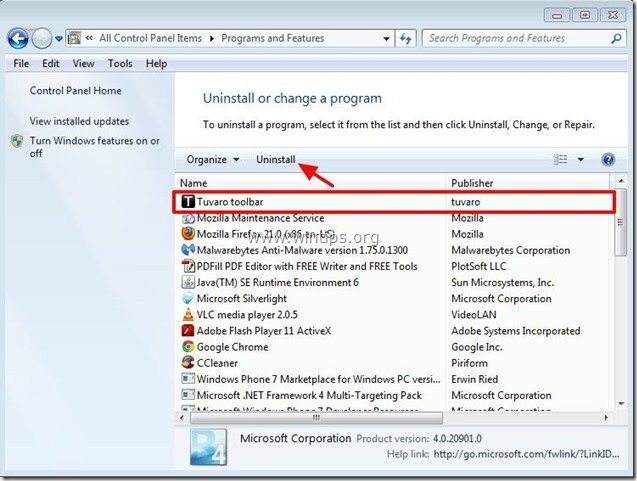
2. korak. Odstrani Nastavitve iskanja »Tuvaro« in orodna vrstica »Tuvaro«. iz vašega internetnega brskalnika.
internet Explorer, Google Chrome, Mozilla Firefox
internet Explorer
Kako odstraniti Nastavitve iskanja »Tuvaro« in orodna vrstica »Tuvaro«. iz Internet Explorerja in obnovite nastavitve iskanja IE.
1.Odprite Internet Explorer in nato odpri "Internetne možnosti”.
Če želite to narediti v meniju datotek IE, izberite »Orodja” > “Internetne možnosti”.
Opaziti*: V najnovejših različicah IE pritisnite "Oprema« ikona  v zgornjem desnem kotu.
v zgornjem desnem kotu.
![odstrani-mysearchresults-internet-explorer_thumb[1] odstrani-mysearchresults-internet-explorer_thumb[1]](/f/821b0543baf4d04a74b30c9609472562.jpg)
2. Kliknite na "Napredno” zavihek.

3. Izberite "Ponastaviti”.

4. Označite (da omogočite) "Izbrišite osebne nastavitve” polje in izberite “Ponastaviti”.

5. Ko je dejanje ponastavitve končano, pritisnite "Zapri« in nato izberite »v redu” za izhod iz možnosti Internet Explorerja.

6. Zaprite vsa okna Internet Explorerja in nadaljujte 3. korak.
Google Chrome
Kako odstraniti Nastavitve iskanja »Tuvaro« in orodna vrstica »Tuvaro«. iz Google Chroma in obnovite nastavitve iskanja v Chromu.
1. Odprite Google Chrome in pojdite v meni Chroma  in izberite "Nastavitve".
in izberite "Nastavitve".
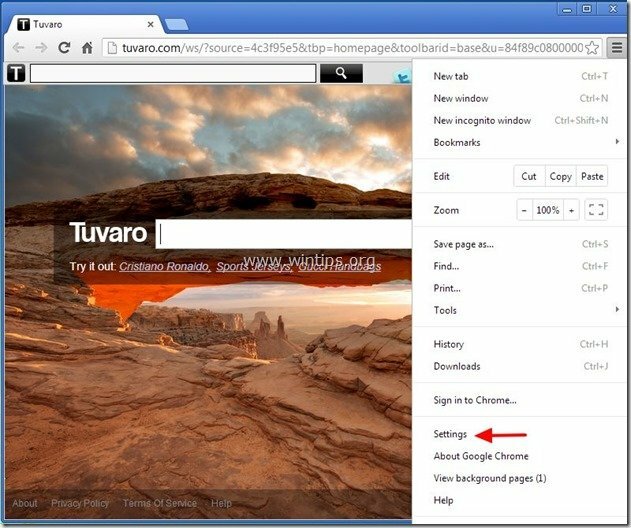
2. Poišči "Na začetku"razdelek in izberite"Nastavite strani".
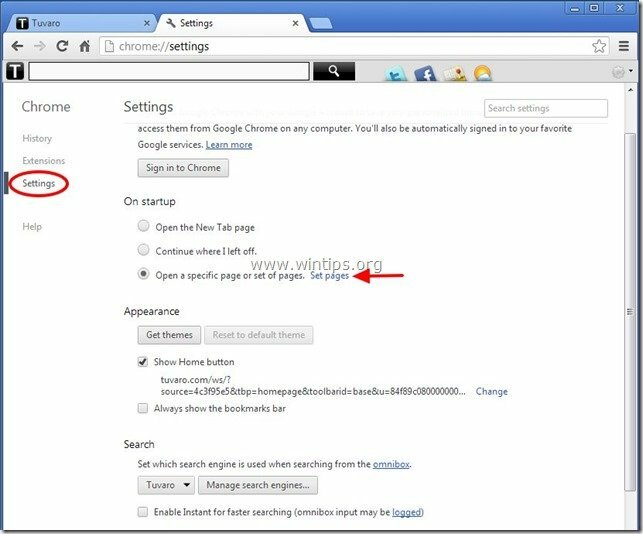
3.Izbriši "tuvaro.com" iz zagonskih strani s pritiskom na "X" simbol na desni.
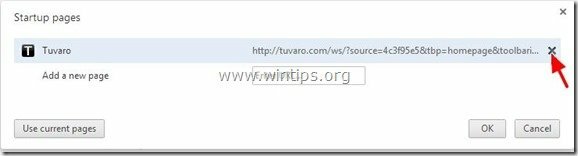
4.Nastavite želeno zagonsko stran (npr. http://www.google.com) in pritisnite "v redu".

5. Spodaj "Videz", potrdite, da omogočite "Pokaži gumb Domov” in izberite “Spremeni se”.
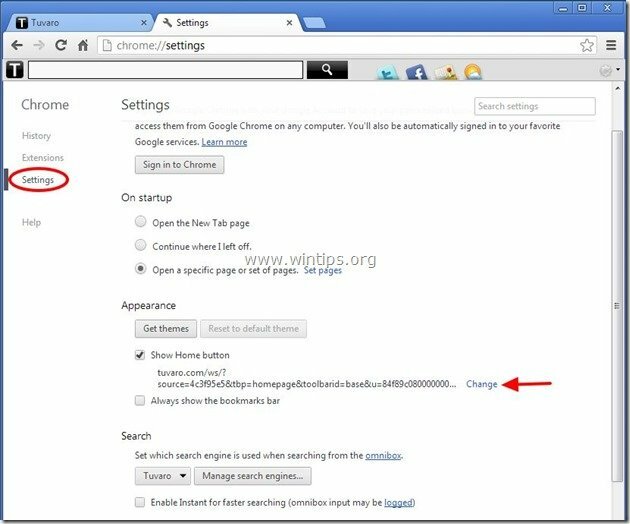
6.Izbriši "tuvaro.com” vnos iz “Odpri to stran" škatla.
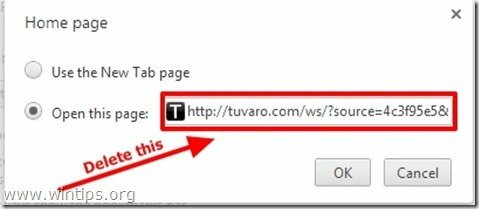
7.Vrsta (če ti je všeč) vam je bila ljubša spletna stran da se odpre, ko pritisnete tipko "Domača stran” gumb (npr. www.google.com) oz pustite to polje prazno in pritisnite "v redu”.

5. Pojdi do "Iskanje"razdelek in izberite"Upravljanje iskalnikov".
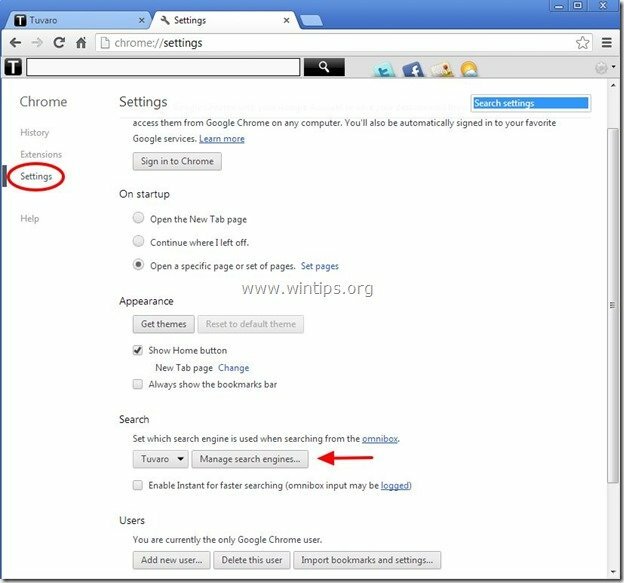
6.Izberite želeni privzeti iskalnik (npr. iskanje Google) in pritisnite "Nastavi kot privzeto".
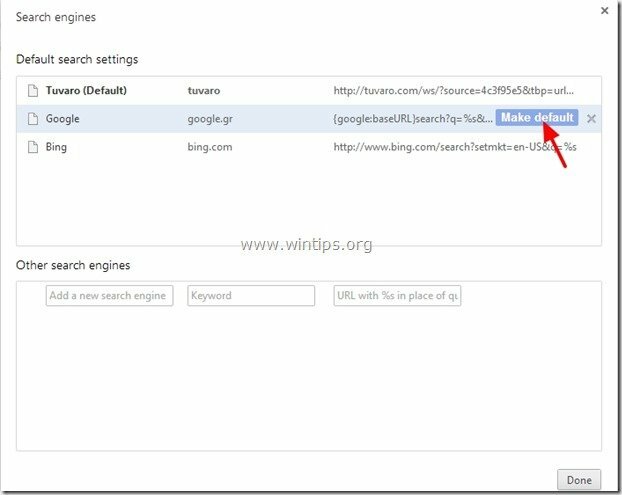
7. Nato izberite "Tuvaro – tuvaro.com" iskalnik in odstrani ga s pritiskom na "X" simbol na desni. izberite "v redu" zapreti "Iskalniki"okno.
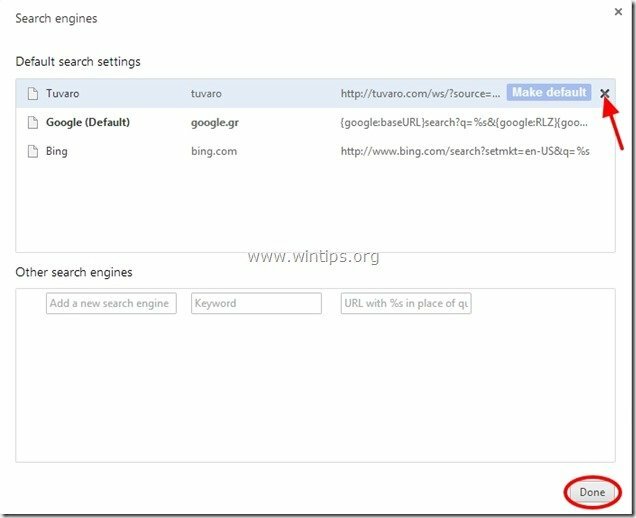
8. izberite "Razširitve"na levi strani.

9. V "Razširitve" opcije Odstrani "Orodna vrstica Tuvaro Chrome “ razširitev s klikom na ikono za recikliranje na desni.
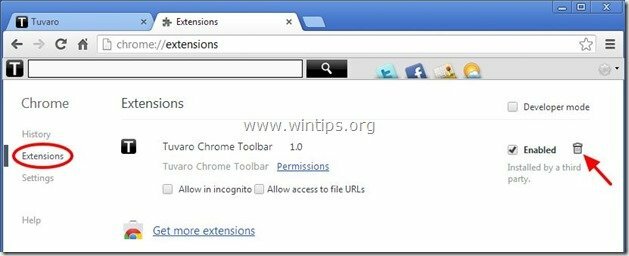
10. Zaprite vsa okna Google Chrome in strroceed do 3. korak.
Mozilla Firefox
Kako odstraniti Nastavitve iskanja »Tuvaro« in orodna vrstica »Tuvaro«. iz Mozilla Firefox in obnovite nastavitve iskanja v Firefoxu..
1. Kliknite na "Firefox" gumb menija v zgornjem levem kotu okna Firefox in pojdite do “Pomagaj” > “Informacije o odpravljanju težav”.
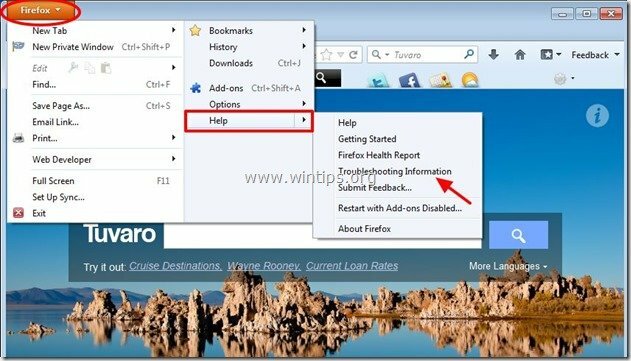
2. V "Informacije o odpravljanju težav” okno, pritisnite “Ponastavite Firefox” gumb za ponastavite Firefox na privzeto stanje.

3. Pritisnite "Ponastavite Firefox" ponovno.

4. Ko je ponastavitev končana, se Firefox znova zažene.
5. Kliknite na "Firefox" znova gumb menija in pojdite na “Dodatki”.
![firefox-menu-Add-ons_thumb[2] firefox-menu-Add-ons_thumb[2]](/f/401d9b79dd2f1fb4b02a79db39530f8a.jpg)
6. Izberite "Razširitve" na levi in se prepričajte, da »Tuvaro” razširitve ne obstajajo. *
* Če "Tuvaro” obstajajo razširitve, nato jih odstranite s pritiskom na "Odstrani” gumb.
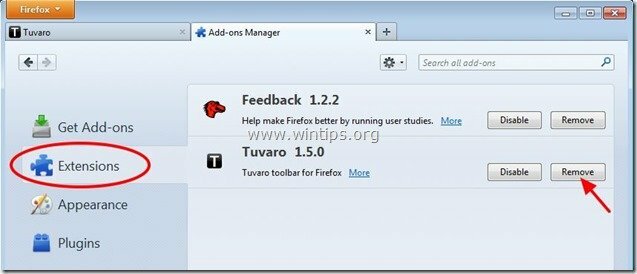
9.Zaprite vse Firefox okna in nadaljujte do naslednji korak.
3. korak: Očistite preostale vnose v registru z uporabo »AdwCleaner«.
1. Prenesite in shranite "AdwCleaner” pripomoček na namizju.

2. Zaprite vse odprte programe in Dvojni klik odpreti "AdwCleaner" z namizja.
3. Pritisnite "Izbriši”.
4. Pritisnite "v redu” v oknu “AdwCleaner – Informacije” in pritisnite “v redu" ponovno da znova zaženete računalnik.

5. Ko se računalnik znova zažene, blizu Informacijsko okno »AdwCleaner« (readme) in nadaljujte na naslednji korak.
4. korak. Čisti vaš računalnik ne ostane zlonamerne grožnje.
Prenesi in namestite eden najbolj zanesljivih BREZPLAČNIH programov za preprečevanje zlonamerne programske opreme danes za čiščenje vašega računalnika pred preostalimi zlonamernimi grožnjami. Če želite biti nenehno zaščiteni pred grožnjami zlonamerne programske opreme, obstoječimi in prihodnjimi, vam priporočamo, da namestite Malwarebytes Anti-Malware PRO:
Malwarebytes™ zaščita
Odstrani vohunsko, oglasno in zlonamerno programsko opremo.
Začnite svoj brezplačen prenos zdaj!
*Če ne veste, kako namestiti in uporabljati »MalwareBytes Anti-Malware«, preberite te navodila.
nasvet: Da zagotovite, da je vaš računalnik čist in varen, izvedite popolno skeniranje Malwarebytes' Anti-Malware v "Varnem načinu" Windows.*
*Če želite preklopiti v varen način Windows, pritisnite "F8", ko se vaš računalnik zažene, preden se prikaže logotip Windows. Ko "Meni z naprednimi možnostmi sistema Windows” se prikaže na vašem zaslonu, uporabite puščične tipke na tipkovnici, da se pomaknete na Varni način možnost in nato pritisnite “ENTER“.
5. korak. Očistite neželene datoteke in vnose.
Uporaba "CCleaner” program in nadaljujte z čist vaš sistem iz začasne internetne datoteke in neveljavni vnosi v register.*
*Če ne veste, kako namestiti in uporabljati "CCleaner", preberi te navodila.
6. korak. Znova zaženite računalnik, da spremembe začnejo veljati, in opravite popolno skeniranje s svojim protivirusnim programom.
Najlepša hvala, meni je delovalo po spremembi cilja bližnjice, dodano je bilo na koncu, kot si rekel. Hvala še enkrat!
Ko ga poskušam preimenovati, piše "Dejanja ni mogoče dokončati, ker je mapa ali datoteka odprta v drugem programu." Zaprl sem tudi chrome in sem zagnal ccleaner, preden sem to storil.
Ponastavitev Chroma mi ni delovala. Za uporabniške podatke ne najdem "C:\Users\%USERNAME%\AppData\Local\Google\Chrome\" (ali "C:\Documents and Settings\%USERNAME%\Local Settings\Application Data\Google\Chrome\" mogoče zato, ker imam windows 8.
Živjo, poskusil sem ta vodnik, ni deloval. Šel sem tudi na nepremičnine, o tuvaru pa ni bilo nič. Tuvaro imam še vedno za domačo stran.
To mi ni uspelo. Firefox še vedno ugrabi v tuvaro. Kaj sem naredil do sedaj: Ponastavi firefox na prvotne nastavitve. Zagnal Adwcleaner in odstranil vse, kar je našel. Zaženite JRT (orodje za odstranjevanje neželene programske opreme), da se znebite vseh zaostalih datotek. Zagnal antimalwarebytes. Ni našel nobene zlonamerne programske opreme. Ponovno zaženite. Zagnal Firefix. ZNOVA prišel do Tuvara! V razširitvah ni ničesar, o ugrabitvcu ne najdem nobene sledi. Ampak še vedno ugrabi! Kaj lahko naredim???
Hvala, druga težava je bila rešena z vašim odličnim nasvetom, Tuvaro je odstranjen.
kot ti zelo za to, je VELIKO pomagalo
končno sem se znebil te nadležne stvari!
btw, orodna vrstica je imela drugačno ime na mojem računalniku, tako da boste morda želeli drugim ljudem povedati, da je morda pod različnimi imeni, samo če tega sami ne opazijo
